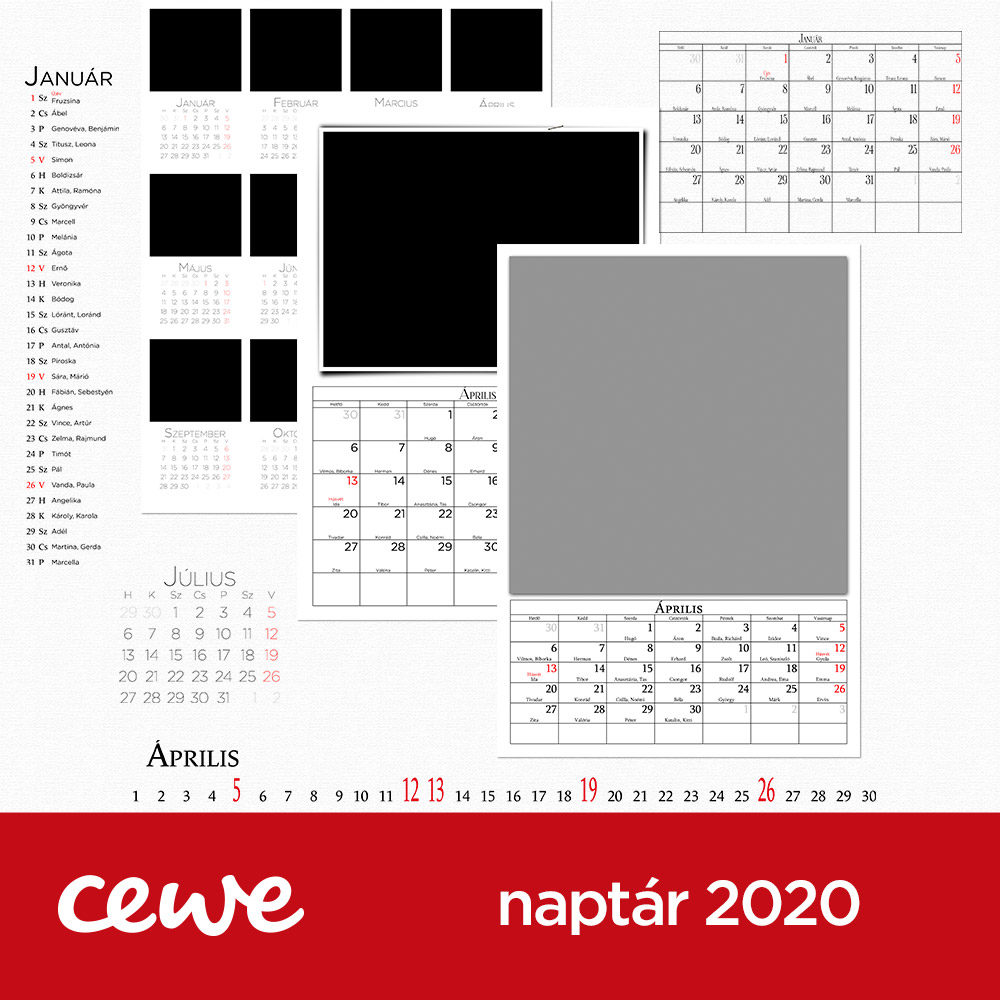
Ha szeptember, akkor megkezdődik a naptárkészítés. Természetesen a CEWE NAPTÁR szerkesztője is tele van jobbnál jobb sablonokkal, de aki teljesen egyedit akar készíteni, annak segítséget nyújtunk ezzel az ingyenesen letölthető csomaggal.
Hogy mi is van benne? Először is a kész sablonok A3-as méretben. Külön a digitális és külön a fotópapíros típushoz, ugyanis a kettőnek nem teljesen egyforma a mérete. Mindkét esetben átméretezhetjük a felére, és akkor a pontos A4-es méretet kapjuk meg. A scrapnaptár abban különbözik, hogy a naptár rész kisebb, így egy négyzetes scrap oldal tökéletesen elfér fölötte. Az év közben készült oldalakkal így pillanatok alatt összedobhatjuk a naptárt. A CEWE FOTÓVILÁG legújabb verziójában egyébként már van négyzetes (30 x 30 cm) naptár is. Névnapos nincs közte, így ha azt szeretnél, akkor ezzel a készlettel azt is el tudod készíteni.
Vannak sima névnapos naptárlapok A3 és A4 méretben és többféle betűtípussal.
Emellett van álló naptár vonalakkal és anélkül, kisebb betekintő naptár, és egy minimalista csík naptár is, hogy jó sok hely legyen a fotóknak. És van egy 40 x 50 cm-re szerkesztett egész éves naptár, amit át lehet pakolni bármilyen más méretű poszterre is.
A sablon réteges psd, és minden külön rétegen van, így könnyen változtathatunk rajta. Amikor elkészültünk, elmentjük jpg-be, majd a rendelő szoftver segítségével összeállítjuk a naptárt. Az online megoldás nem jöhet szóba, mert ott nem tudjuk a gyári naptár részt eltüntetni. A programban ez igen egyszerű, de mivel ezzel kapcsolatban mindig érkezik kérdés, egy videóban megmutatom.
A fotó helyét simán Delete-tel törölhetjük, a naptárt viszont oldalra kell húzni. Ha a beállításokban az van megadva, hogy mindenre kérdezzen rá, akkor ez most is meg fog történni, de ha bekapcsoljuk a „Mindent naptárt ugyanúgy kezelni” gombot, akkor csak egyszer kell a „Megtartani”-ra kattintani.
A videók még korábban készültek, ezért nem a megfelelő dátum van rajtuk, de a használat módja most is pontosan ugyanez.
Külön mappákban négy betűtípussal van a leginkább használt típus. Ha inkább ezekből választanál, akkor is érdemes a sablont használni, és a Replace Contents segítségével lecserélni. Ez a replace módszer akkor is jó, ha nem ezt a sablont hasznod, hanem a sajátodat, hisz így, ha az első hónap pontos helyét beállítod, a többi pont oda helyezkedik majd.
Akinek még ez sem elég, az ebből a cikkből megtudhatja, hogyan készíthet magának naptársablont az inDesign programban.
A sablonokat letöltheted a képre kattintva, vagy a galériából.
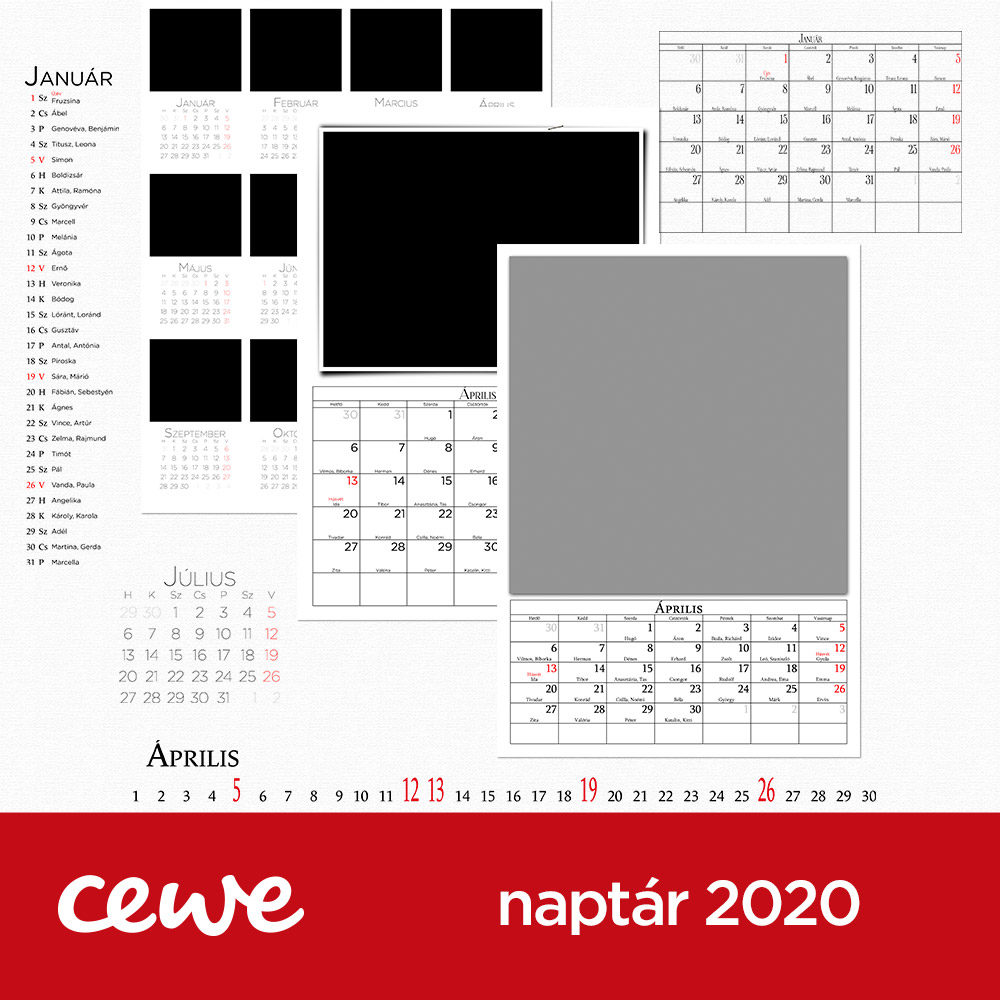




Szia!
Nagyon szépen köszönöm a munkádat!
Szia!
Több éven át letöltöttem a naptár programot. Mindig nagy siker volt a családban az elkészült naptár (A3 álló).
Sajnos az idő nagyon múlik (7X), ezért szeretném megköszönni neked , hogy minden évben örömet okoztál és a Te segítségeddel elkészülhetett a fali naptár.
Boldog Karácsonyt, üdvözlettel : Árpád
Örömmel, és nagyon köszönöm a kedves szavakat. Neked és családodnak is szép karácsonyt! Krisz
Köszönöm a visszajelzést! Üdv, Krisz